
Ako obnoviť a otvoriť textový dokument, ak je poškodený? Aký program môže byť obnovený vírusom poškodeným slovidlami súborov na počítači, tabletu, flash disk?
Článok vám povie, ako obnoviť poškodené dokumenty "slovo".
Navigácia
Dokument " Slovo.»Môže byť poškodený rôznymi dôvodmi, napríklad v dôsledku vírusov, v dôsledku toho nie je možné ho otvoriť. V tejto recenzii budeme hovoriť, ako obnoviť a otvoriť súbor " Word 2007./2010/2013/2016"Po poškodení.
Aké poškodenie dokumentu "slovo" sa môže stať?
Poškodenie dokumentu " Slovo."Môže sa to stať nečakane pre nás doslova minútu, keď sme s ním normálne pracovali, držali a zatvorili. Poškodenie je iné:
- Číslovanie stránky je v dokumente zrazené
- Pri otváraní dokumentu na obrazovke sa zobrazia nečitateľné značky.
- Obnovy vytvorené americkými oddielmi
- Počítač začne visieť po otvorení dokumentu
- Dokument sa zavrie v dôsledku kritickej chyby bezprostredne po jeho otvorení a tak ďalej.
Všetky tieto problémy sa dejú z rôznych dôvodov. Je možné, že súbory " Slovo."Boli poškodené vírusom alebo programom" Microsoft Office."Má nejaké zlyhania. Užívatelia sa často snažia otvoriť dokument márne so staršou verziou " Slovo." Nižšie analyzujeme, ako obnoviť súbory " Slovo."Po rôznych škodách.
Ako obnoviť poškodený dokument "Word", ak sa otvorí?
Po poškodení dokumentov " Slovo.»Niekedy sa neotvárajú, ale aj k dispozícii aj na otvorenie v závislosti od situácie. Zohľadňujeme všetky prípady. Po prvé, skúsme problém vyriešiť poškodením, ale otvorenými dokumentmi.
Násilne obnoviť dokument
- Spustiť program " Slovo."Ideme" Spis—Otvorené"A potom kliknite na" Prehľad", Po ktorom sa vodič otvorí. V okne Explorer nájdeme a spustite poškodený dokument: Kliknite na šípku v blízkosti tlačidla " Otvorené"A potom - na" Otvorené a obnovenie».

Obnovíme poškodené dokumenty "slovo"
Ak vám tieto akcie pomohli, reštartujte počítač a postupujte podľa ďalších pokynov.
Použite dvojitú konverziu na obnovenie dokumentu
- Ako v predchádzajúcom čase Slovo.", Ideme" Spis—Otvorené", Kliknite na" Prehľad"Nájdeme poškodený dokument, prideľujeme ho a otvoríme ho.
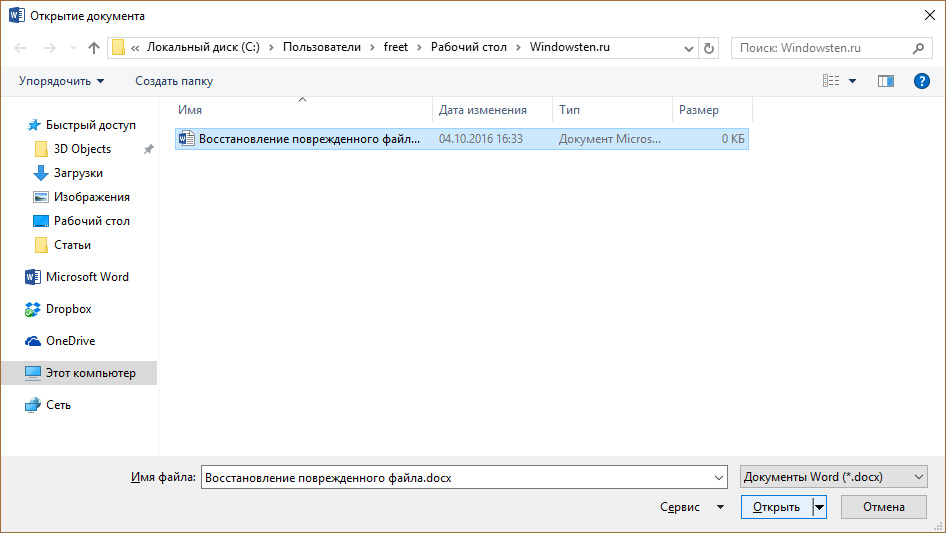
Obnovíme poškodené dokumenty "slovo"
- Ďalej, choďte na " Spis—Uložiť ako—Prehľad"A pri uložení dokumentu vyberte typ súboru:" RTF text».
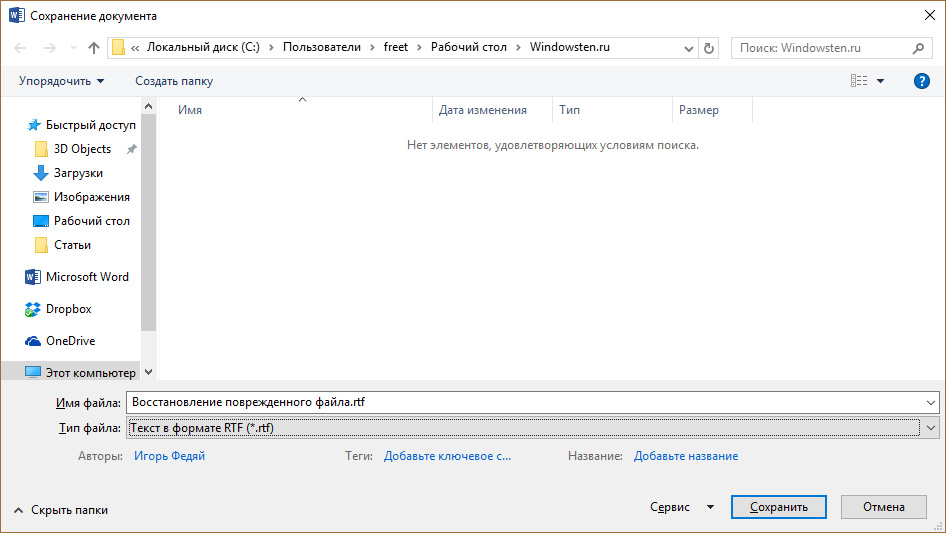
Obnovíme poškodené dokumenty "slovo"
- Potom otvoríme ten istý súbor na rovnaký súbor nad a tiež ju uložíme, ale už vo formáte " .docx».
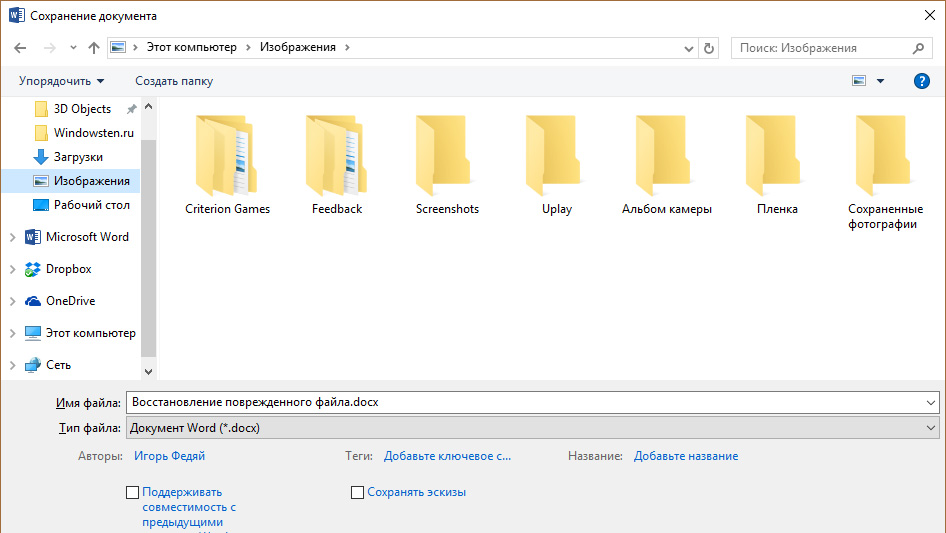
Obnovíme poškodené dokumenty "slovo"
Skopírujte poškodený dokument
Takže, naďalej pracujeme na poškodených dokumentoch, ktoré možno otvoriť. V tomto pokyni sa dozvieme, ako obnoviť dokument kopírovaním. Vytvoriť nasledovné:
- Rozbaľte dokument a skopírujte všetky jeho obsah. Ak sú v dokumente prítomné prestávky oddielu, skopírujte všetky obsahu medzi týmito oddielmi. Keď prenášate tieto informácie do iného dokumentu, môžete vylúčiť kopírovanie sekcií. Ak to chcete urobiť, v dokumente, ktorý sa má preniesť na informácie, prejdite na časť " vyhliadka"A kliknite na tlačidlo" Návrh».
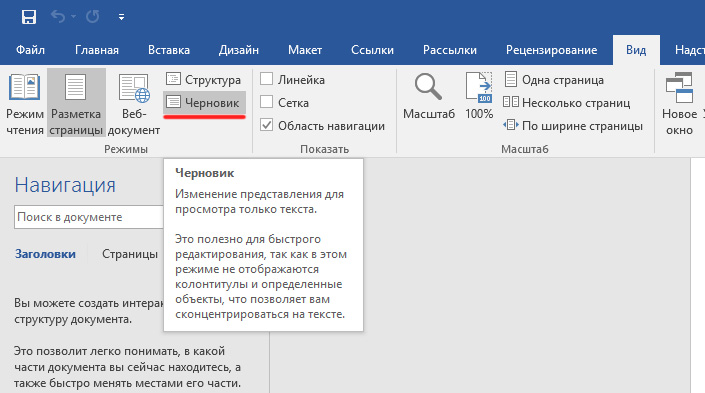
Obnovíme poškodené dokumenty "slovo"
Odstránime poškodené údaje
Dokument " Slovo.»Môže byť rezaný, to znamená, že šetrí niektoré údaje a zostávajúci text už nie je čítať. V tomto prípade môžeme jednoducho odstrániť túto časť dokumentu, ak sú poškodené údaje obsiahnuté. Ak chcete začať, rozbaľte dokument a prejdite na miesto, kde začínajú nečitateľné údaje, nezabudnite, kde text končí a vykonajte nasledovné:
- Ísť do " vyhliadka"A kliknite na" Návrh", Ako je uvedené v predchádzajúcej screenshot.
- Teraz prejdite v dokumente na samotné miesto, ktoré sme si predtým zapamätali
- Potom vyberte poškodené informácie vedľa tejto oblasti a odstráňte ho.
- Potom vráťte dokument do normálneho režimu (" vyhliadka—Rozloženie stránky") A Uložte ho.
Zmeňte šablónu
Táto metóda bude užitočná, keď používate novú verziu programu. Slovo."A poškodený dokument sa ukázal ako textový editor starej verzie. Ak chcete obnoviť poškodený súbor, vykonajte nasledujúce manipulácie:
- Spustíme textový editor a choďme na " Spis—Parametre»
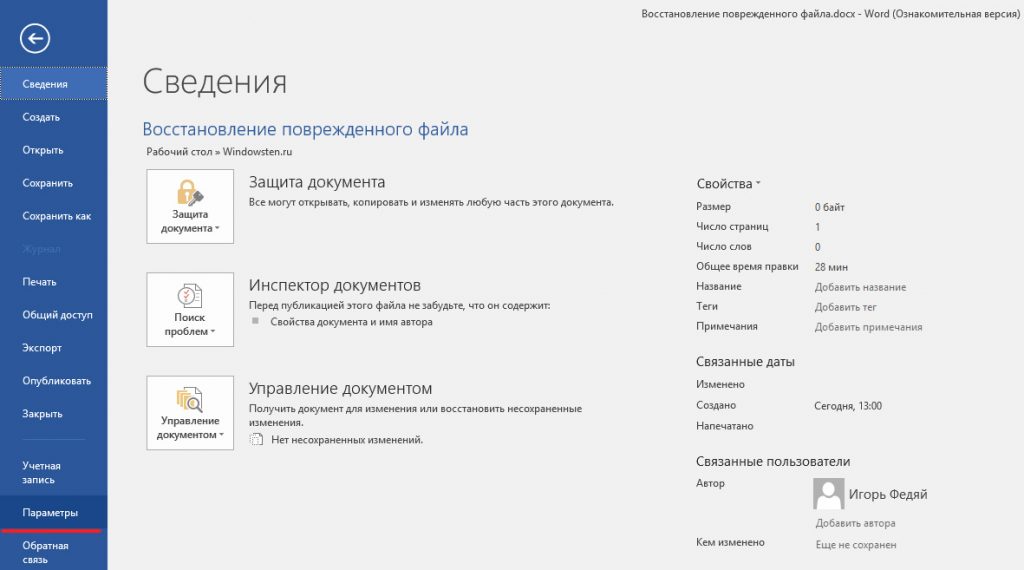
Obnovíme poškodené dokumenty "slovo"
- Ďalej, choďte na " Nadstavba", Na samotnej spodnej strane" Kontrola»Vyberte v rozbaľovacom zozname" Nadstavba."A kliknite na" Ísť».
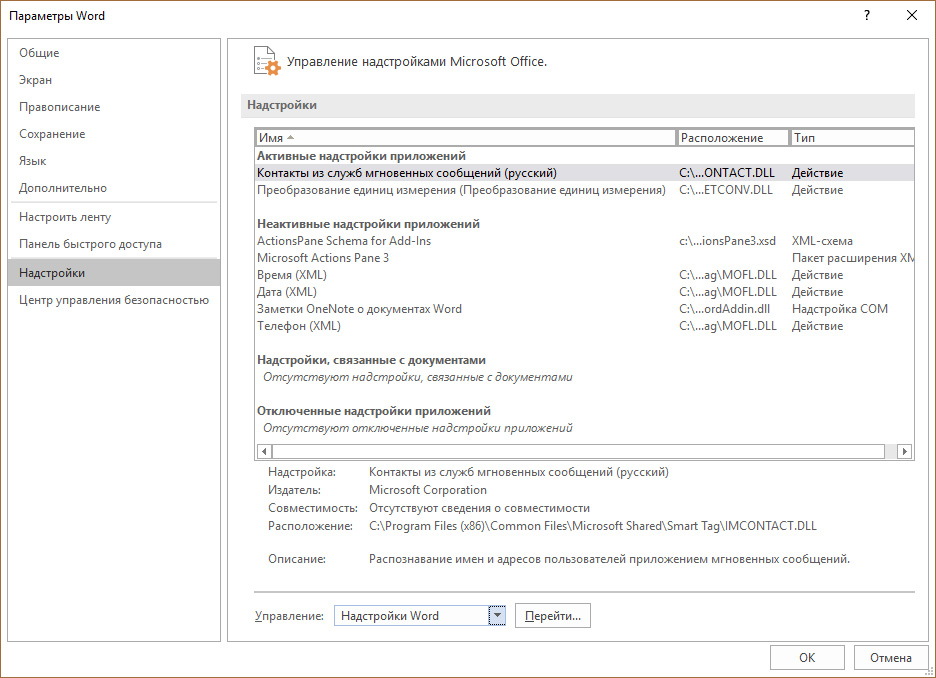
Obnovíme poškodené dokumenty "slovo"
- V okne, ktoré sa otvorí na karte " Šablón»Venujeme pozornosť poľa, v ktorej je šablóna napísaná" Normálny"(Ak to nie je, potom nižšie vysvetlíme, čo potrebujete urobiť).
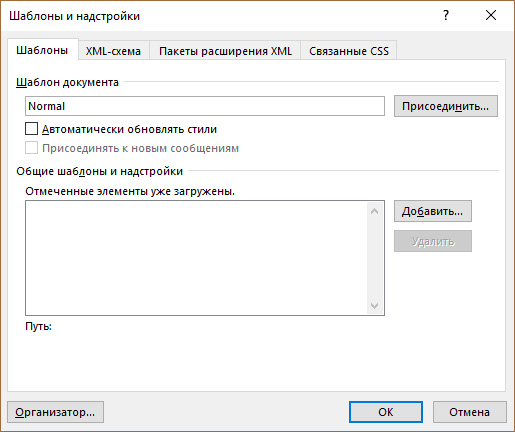
Obnovíme poškodené dokumenty "slovo"
- Zatvorte textový editor, otvorte ľubovoľný priečinok v počítači av hornom vyhľadávacom paneli zadajte cestu, ktorá je uvedená v snímke obrazovky.
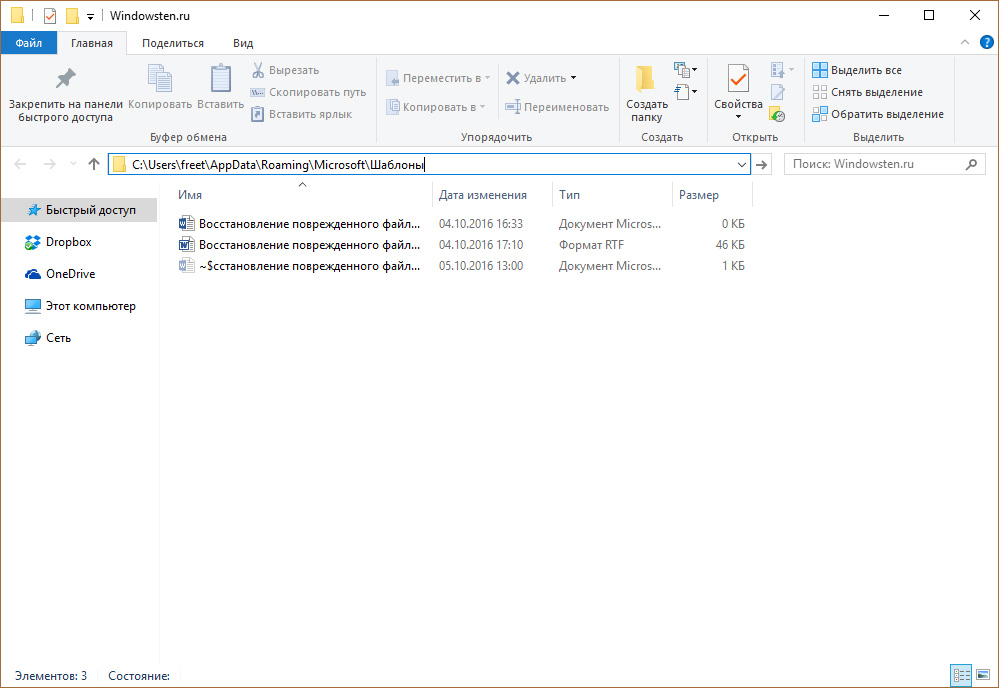
Obnovíme poškodené dokumenty "slovo"
- Spadnete do priečinka so šablónmi. Tu vyberte súbor " Normálne.dotm.", Kliknite myšou pomocou myši a potom znova kliknite na oblasť, kde je názov napísaný. Ďalej premenujte súbor takto: " Oldword.old." Ďalej, otvorené " Slovo."A poškodený súbor.
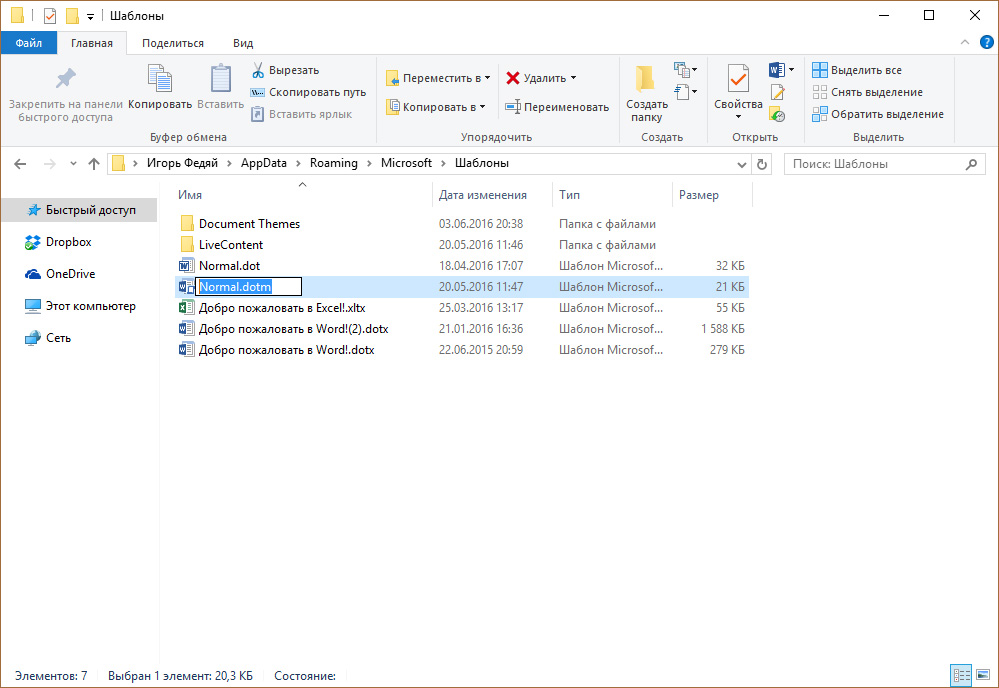
Obnovíme poškodené dokumenty "slovo"
- Ak, ako sme poukázali na niečo vyššie, v príslušnom poli nie je žiadna šablóna Normálny", Potom kliknite na tlačidlo" Pripojiť sa", Vyberte súbor" súbor " Normálne.dotm.", Stlačte" V poriadku"A zatvorte textový editor. Potom otvorte " Slovo."A poškodený súbor.
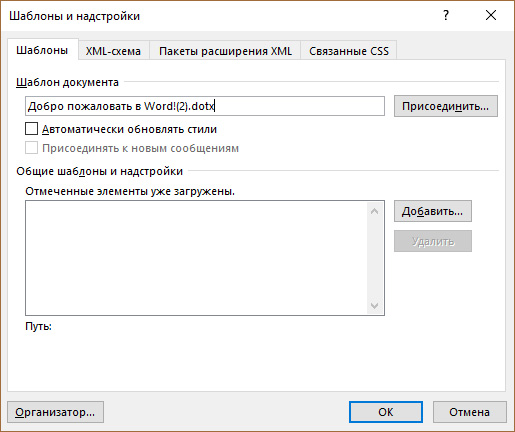
Obnovíme poškodené dokumenty "slovo"
Ako obnoviť poškodený dokument "Word", ak sa neotvorí?
Vyššie sme sa pozreli na rôzne možnosti na obnovenie poškodeného dokumentu " Slovo.", Ak je nejako otvorený a je k dispozícii na prezeranie. Teraz sa pokúsime pracovať so súbormi, ktoré nie sú len poškodené, ale tiež nezačínajú.
Otvorte dokument prostredníctvom nastavení "Slovo"
- Spustíme textový editor, choďte na " Spis"A potom - v" Parametre" Ďalej, choďte na " Dodatočne" Upozorňujeme, že obrázok nižšie - Skontrolujte bod oproti položky uvedenej na obrázku.
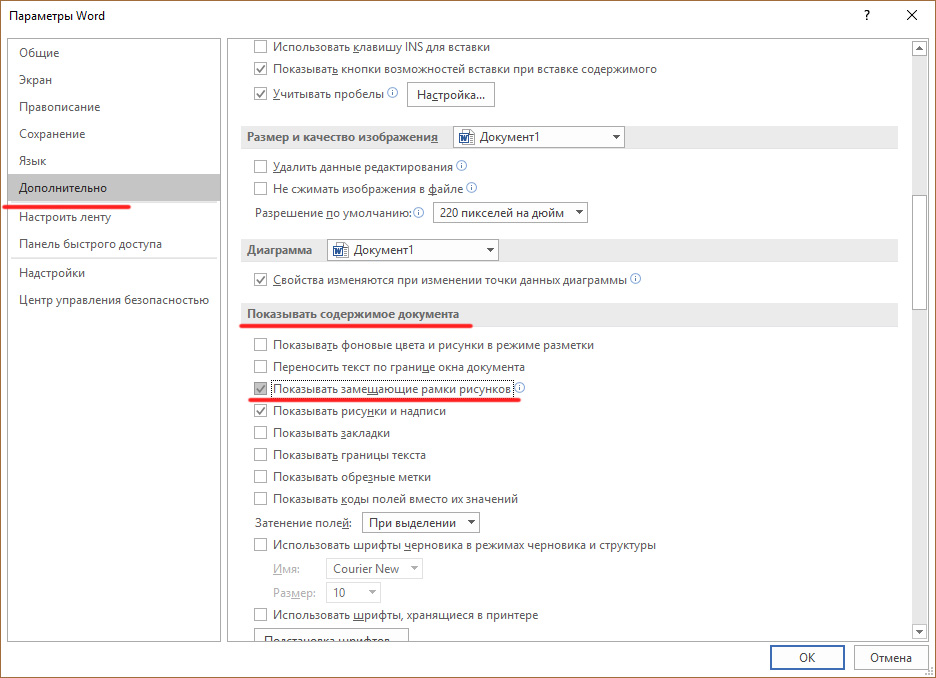
Obnovíme poškodené dokumenty "slovo"
- Ďalej prejdite po okne trochu dole a znova vložte zaškrtávacie políčko, kde je uvedené v screenshot.
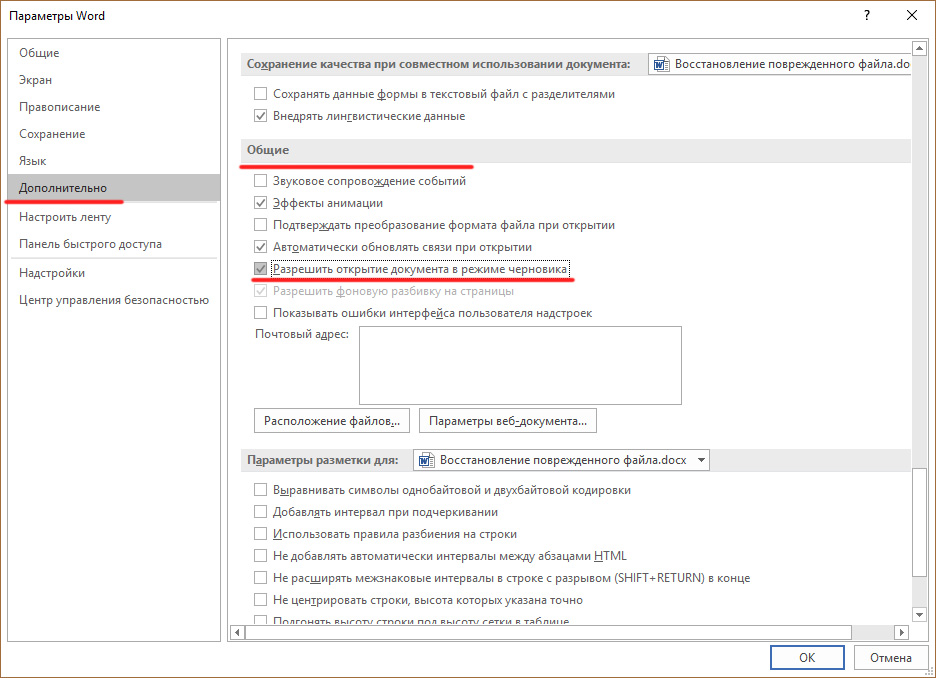
Obnovíme poškodené dokumenty "slovo"
- Tu vyberte DAW z bodu " Pri otváraní automaticky aktualizujte väzby", Stlačte" V poriadku"A zatvorte textový editor. Potom ho znova spustite a pokúste sa otvoriť poškodený súbor.
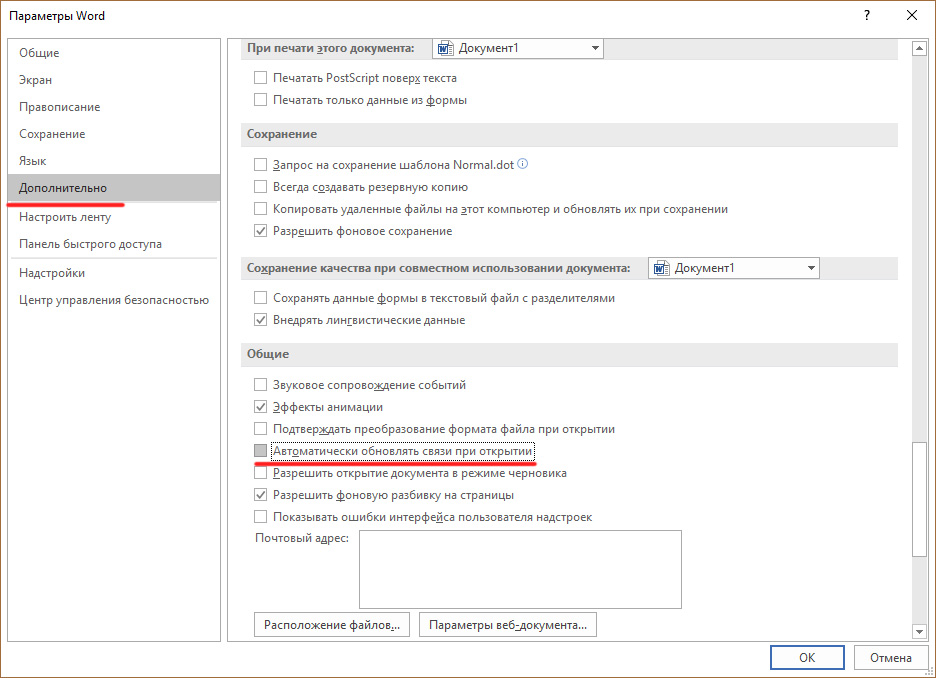
Obnovíme poškodené dokumenty "slovo"
Použite konvertor
Pred použitím tejto metódy majte na pamäti, že keď sa dokument obnovíte, nebude to zachované formátovanie, ako aj výkresy a tabuľky. Ak vám vyhovuje, postupujte takto:
- Otvorte textový editor, vyhľadajte a vyberte poškodený súbor. Ďalej, keď ho otvoríte, vyberte možnosť zobrazenú v screenshot.
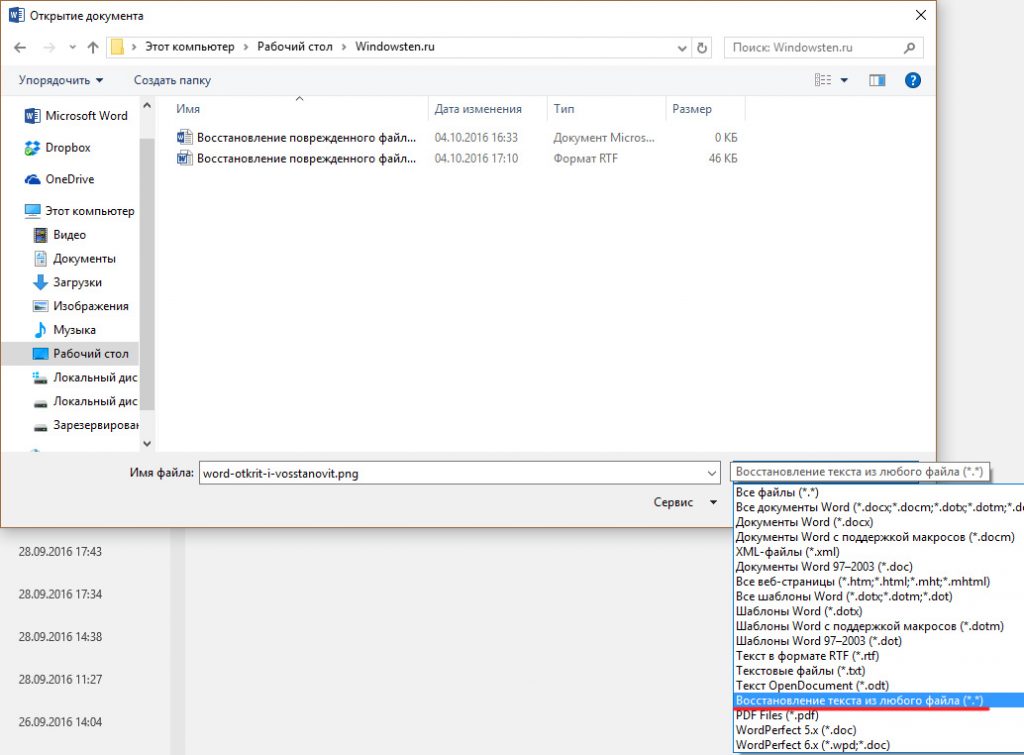
Obnovíme poškodené dokumenty "slovo"
Používať služby tretích strán
Obnoviť súbory " Slovo.»Môžeme tiež využiť špeciálne miesto, napríklad, to. Tento zdroj už dlho populárny medzi užívateľmi. Miesto má rad výhod: Je ľahko použiteľné, nemusí sa zaregistrovať, a nebudete musieť nainštalovať žiadne programy v počítači. Stačí urobiť nasledovné:
- Ísť do internetová stránka, kliknite na tlačidlo " Prehľad", Vyberte poškodený súbor na počítači a kliknite na tlačidlo" Bezpečné stiahnutie a reštaurovanie" Ďalej pôjde proces obnovy dokumentu.
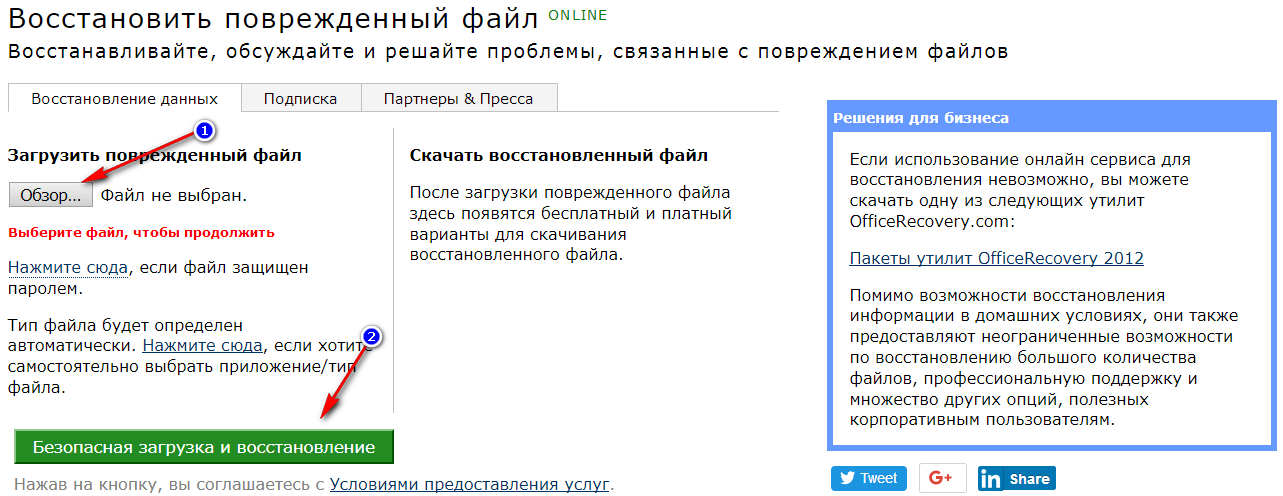
Obnovíme poškodené dokumenty "slovo"
Používať programy tretích strán
Ak máte záujem o to, ako obnoviť poškodené dokumenty " Slovo."Používanie počítača na počítači alebo flash disk, môžete použiť bezplatný nástroj" RS Word Recovery." Môžete si ho stiahnuť tu.
Jednou z výhod programu je, že najprv skenuje vaše zariadenie a kontroly, ktoré poškodené dokumenty podliehajú zotaveniu:
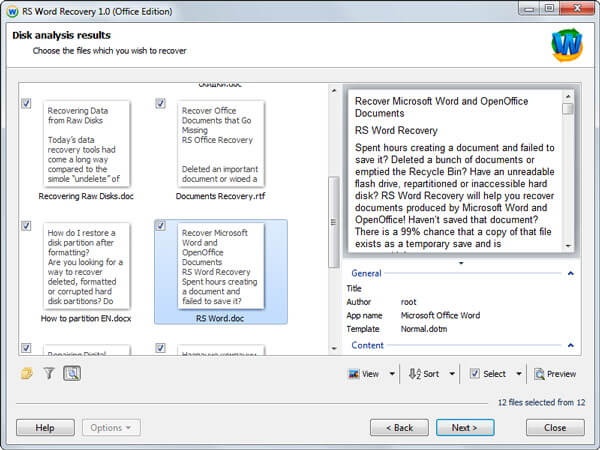
Obnovíme poškodené dokumenty "slovo"
Potom program automaticky obnoví dokument. Budete potrebovať len vybrať disk alebo disk pre skenovanie, ako aj poškodené súbory.
Pred obnovením dokumentu môžete predbežné informácie uložené (alebo uložené) v ňom:
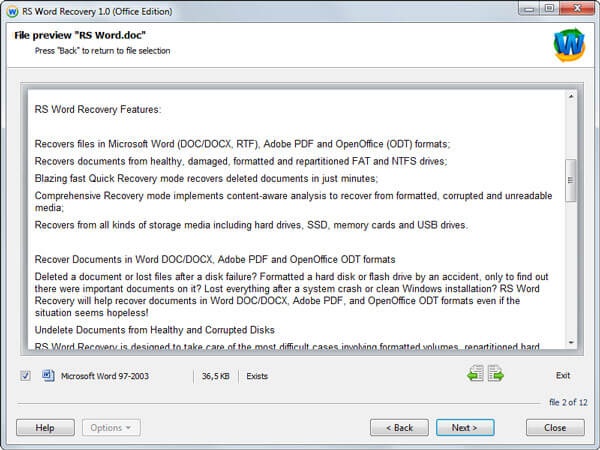
Obnovíme poškodené dokumenty "slovo"
